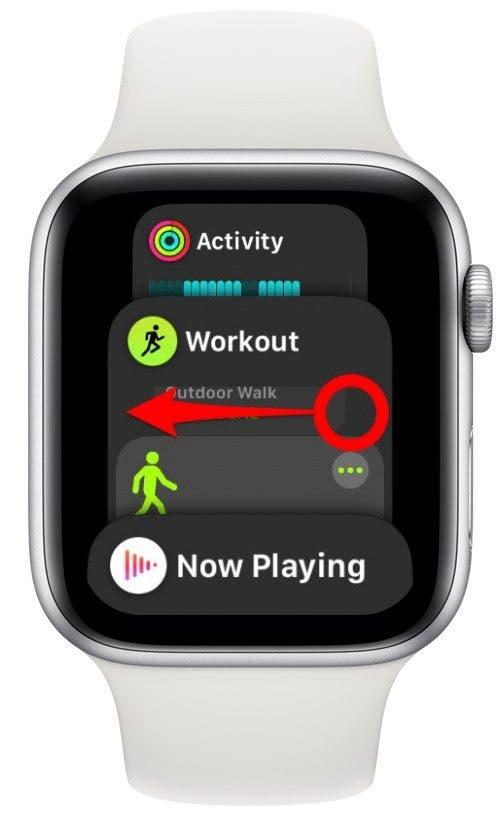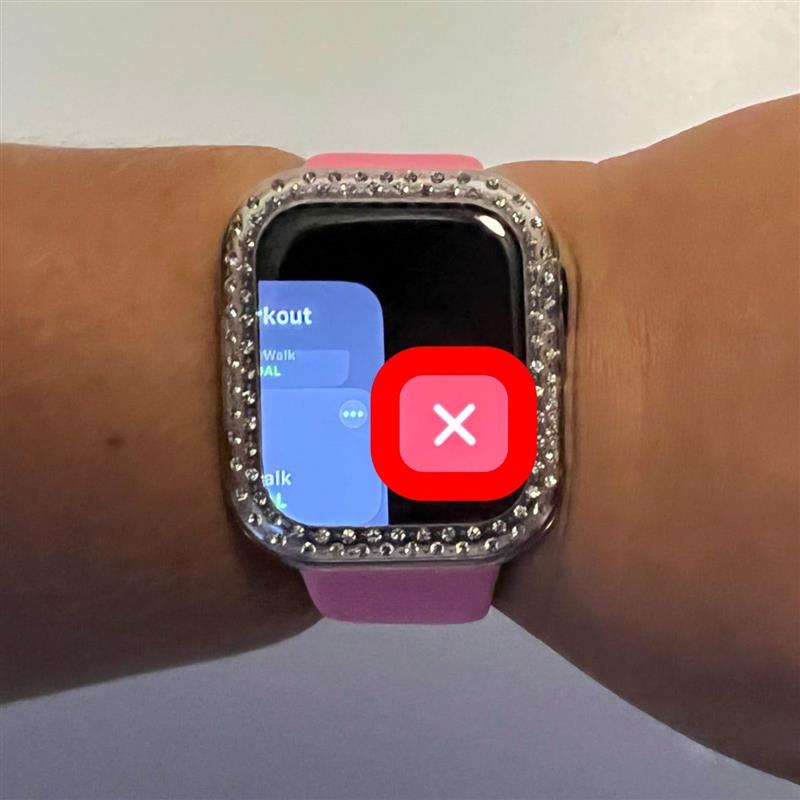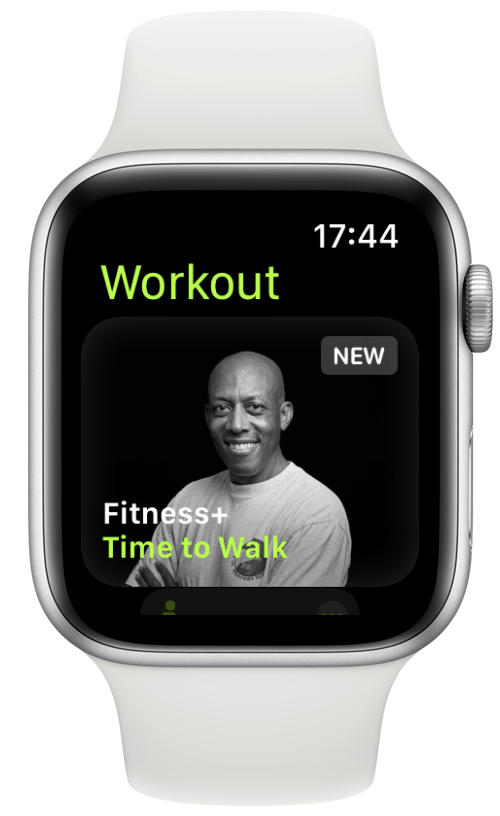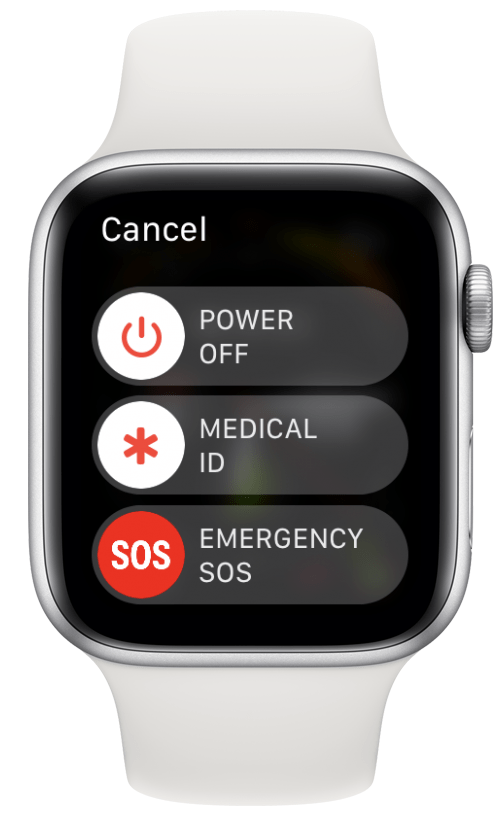Comme sur les autres appareils Apple, les apps sur l’Apple Watch ne s’éteignent pas lorsque vous les fermez. Il est possible de forcer la fermeture des apps, mais cela ne devrait être fait qu’en cas de problème. Je vais vous apprendre à fermer les applications sur votre Apple Watch de la bonne manière, mais j’aborderai également la question de la fermeture forcée lorsque c’est nécessaire.
Contenu de cet article :
- Comment fermer les applications sur l’Apple Watch
- Comment forcer l’arrêt d’une application sur l’Apple Watch
Comment fermer des applications sur l’Apple Watch
Fermer des apps peut s’avérer utile si vous essayez d’économiser la batterie de votre Apple Watch. Elle peut également vous aider à naviguer plus rapidement, surtout si vous utilisez des raccourcis de bouton pour passer rapidement d’une app à l’autre. Pour fermer des apps dans watchOS 8 :
- Appuyez sur le bouton latéral de votre Apple Watch. Cela ouvre votre Dock, qui affiche une liste des apps récemment ouvertes.

- Glissez vers la gauche sur l’app que vous souhaitez fermer.

- Touchez le « x » rouge pour fermer l’app.

Cette opération ferme l’application. Vous pouvez la rouvrir à partir de l’écran d’accueil de votre Apple Watch. Si vous rencontrez des problèmes avec l’app après sa réouverture ou si vous ne parvenez pas à la fermer à l’aide de la méthode ci-dessus, vous pouvez essayer de la quitter de force.
 Découvrez les fonctionnalités cachées de votre iPhoneRetrouvez chaque jour une astuce (accompagnée de captures d’écran et d’instructions claires) qui vous permettra de maîtriser votre iPhone en une minute par jour.
Découvrez les fonctionnalités cachées de votre iPhoneRetrouvez chaque jour une astuce (accompagnée de captures d’écran et d’instructions claires) qui vous permettra de maîtriser votre iPhone en une minute par jour.
Comment forcer l’arrêt d’une application sur l’Apple Watch
En forçant la fermeture d’une application sur votre Apple Watch, vous la fermerez et pourrez éventuellement résoudre les problèmes que vous rencontrez.
- Ouvrez l’application qui ne fonctionne pas comme elle le devrait.

- Maintenez le bouton latéral enfoncé.

- Maintenez le bouton latéral enfoncé jusqu’à ce que l’écran ci-dessous apparaisse.

- Maintenez ensuite la couronne numérique enfoncée jusqu’à ce que votre Apple Watch revienne à l’écran d’accueil ou au cadran de la montre.

Le fait de forcer la fermeture d’une app à l’aide de cette méthode ne la supprime pas du Dock. Cependant, lorsque vous cliquez sur l’app pour la rouvrir, vous la verrez se charger lentement car elle n’était pas déjà activée.
Conseil de pro : si vous éteignez votre Apple Watch et que vous la rallumez, vous quitterez également toutes vos apps et vous pourrez éventuellement corriger des erreurs ; il s’agit d’une excellente technique de dépannage. Vous pouvez découvrir encore plus d’astuces sur l’Apple Watch en vous inscrivant à notre lettre d’information gratuite Astuce du jour.
Vous savez désormais comment désactiver les applications sur votre Apple Watch. Cette méthode devrait fonctionner sur tous les modèles d’Apple Watch exécutant watchOS 8 ou des versions logicielles antérieures. Si vous n’avez pas encore mis à jour votre Apple Watch, pensez à le faire car cela peut aider à corriger des bugs connus et aider vos apps à fonctionner de manière plus fluide.